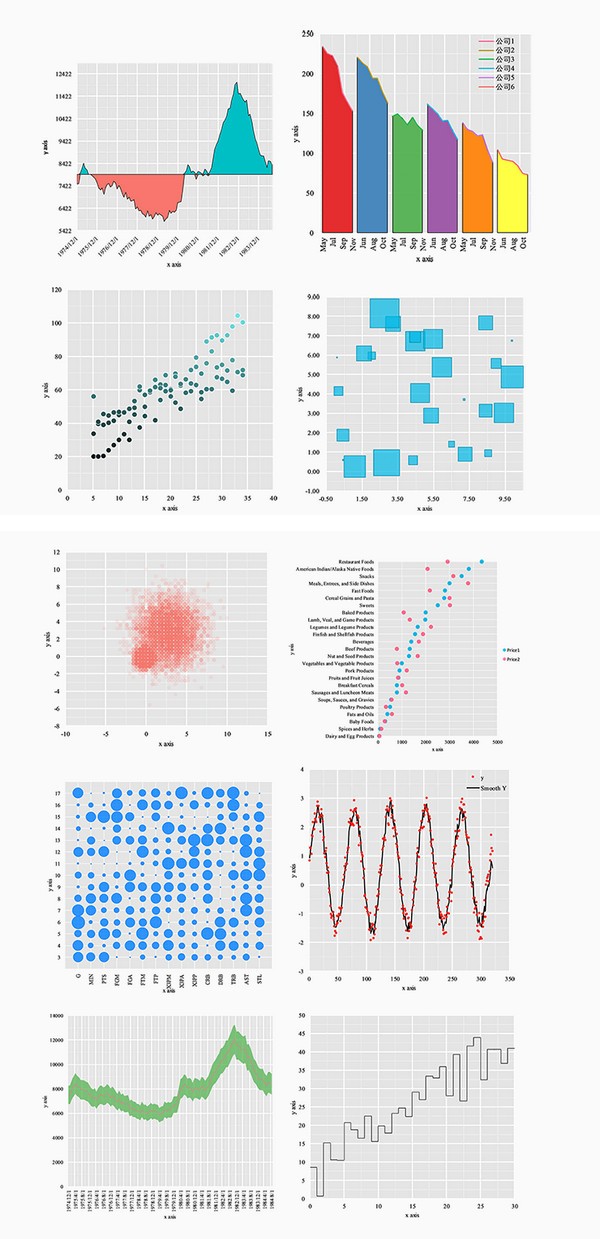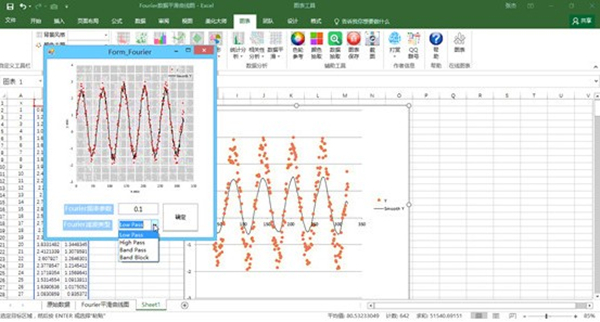
EasyCharts使用说明
光滑面积图
选中数据源→插件面积图→光滑面积图→应用背景主题R ggplot2和主题颜色R ggplot2 Set1→调整横坐标轴数值为2位小数→完成
y轴阈值分割面积图
选中数据源→插件面积图→y轴阈值分割面积图→在AreaThreshold窗口调整Y轴阈值参数为7800→完成
多数据系列面积图
选中数据源→插件面积图→多数据系列面积图→删除图例中的系列→调整横坐标→完成
颜色散点图
选中数据源→插件散点图→颜色散点图→ 在ScatterColor窗口调整亮度对比参数和柱形颜色选择参数(此处为默认)→应用背景主题R ggplot2→删除图例和标题→完成
方框气泡图
选中数据源→插件散点图→方框气泡图→在SquareBubble窗口调整方形最大宽度(此处为默认)→应用背景风格R ggplot2→删除图例和标题→完成
气泡矩阵图
选中数据源→插件散点图→气泡矩阵图→在BubbleRelationship窗口中对气泡的大小、颜色和类型进行调整(此处为默认)→删除图例和标题→完成
滑珠散点图
选中数据源→插件散点图→高密度散点图→适当调整散点大小等参数→选中绘图区右击选中选择数据→在弹出的窗口中用鼠标点选Price 1后关闭窗口→调整图表宽高→完成
颜色柱形图
选中数据源→插件柱形图→颜色柱形图→在ColorClolumn窗口调整亮度对比参数和柱形颜色选择参数(此处为默认)→应用背景风格R ggplot2→删除图例和标题→完成
不等宽柱形图
选中数据源→插件柱形图→不等宽柱形图→应用背景风格R ggplot2→调整横坐标→完成
EasyCharts功能介绍
散点图:颜色散点图、方框气泡图、气泡矩阵图、滑珠散点图
柱形图:颜色柱形图、不等宽柱形图、马赛克图、堆积积木图、Y轴阈值分割柱形图、金字塔条形图、子弹图、整体与局部关系柱形图
曲线图:阶梯折线图、带自行区间的折线图
面积图:光滑面积图、Y轴阈值分割面积图、多数据系列面积图
统计分析:频率直方图、核密度估计图、高密度散点图、相关性分析、相关性矩阵图
环形图:南丁格尔玫瑰图、多数据系列南丁格尔玫瑰图、仪表盘图、数据分析
图表元素美化:背景风格、颜色主题
数据平滑:LOESS 数据平滑曲线图、Fourier 数据平滑曲线图
辅助工具:截图、图表尺寸、图表保存、色轮参考 色轮六种基本的颜色关系、数据小偷
EasyCharts软件特色
1、丰富的Excel辅助工具
辅助工具包括颜色拾取、数据小偷、色轮参考、图表保存、截图等等实用的功能,尤其是数据小偷可以通过读入现有的柱形图或曲线图,自动或手动的方法,读取并获得图表的原始数据。
2、新型图表的自动绘制
之前一些复杂的图表需要添加辅助数据才能够进行绘制,而有了EasyCharts,选定原始数据后即可快速自动绘制图表,包括平滑面积图、南丁格尔玫瑰图、马赛克图、子弹图、子弹图等图表都能够轻松实现。
3、图表风格的自动转换
在使用Excel完成图表的绘制后,用户可以选择背景风格中的项目R ggplot2、Python Seaborn、Matlab 2013、Matlab 2014、Excel Simple等图表风格,对图表的背景风格的设定和转换进行自动实现。
4、自动实现数据分析
强大的数据分析功能能够命令可以实现频率直方图、核密度估计图、相关系数矩阵图、Loess数据平滑和Fourier数据平滑等数据的分析与图表的自动绘制。
5、颜色主题的自动转换
使用Excel绘制图表后,选择颜色主题中的项目R ggplot2 Set1、R ggplot2 Set2、R ggplot2 Set3、Tableau 10 Medium、Tableau 10、Python seaborn hsul、Python seaborn default等颜色主题,可以实现颜色主题的自动转换。
EasyCharts图表赏析